Search Google for Image là một tình năng hữu ích trên Chrome cho phép người dùng tìm kiếm hình ảnh tương tự nhanh chóng. Tuy nhiên trong phiên bản mới đây của Chrome họ đã loại bỏ tính năng này và thay thế bằng Serch Image with Google Lens. Khiến cho việc tìm kiếm hình ảnh tương đồng gặp chút khó khăn với nhiều người. Vậy làm thế nào để quay lại tính năng đó?
Để quay lại tùy chọn Search Google for Image các bạn mở Google Chrome, gõ vào thanh địa chỉ chrome://flags/, sau đó nhập từ khóa lens vào khung tìm kiếm. Tại mục Enable Lens features in Chrome, bạn hãy thiếp lập thành Disable và Relaunch để khởi động lại trình duyệt.
Như vậy, bạn đã có thể tìm kiếm hình ảnh tương tự với tùy chọn Search Google for Image. Ngược lại nếu bạn muốn tiếp tục sử dụng tính năng mới Search Image with Google Lens thì làm tương tự như trên chuyển Disable thành Default là được.
Đối với những ai chưa biết, Google Lens là một công cụ khá hữu ích giúp người dùng có thể xác định các đối tượng, hình ảnh bạn đang tìm kiếm sẽ được phân tích chi tiết, giúp tìm kiếm hình ảnh tương tự chính xác hơn.
Điều tuyệt vời nhất Google Lens là bạn không cần phải sử dụng toàn bộ hình ảnh để làm cơ sở tìm kiếm. Bạn có thể cắt một vài yếu tố trong ảnh mà bạn quan tâm để thu hẹp kết quả tìm kiếm.
Ngoài ra với tính năng tìm kiếm hình ảnh bằng Google Lens bạn có thể quét QR, dịch văn bản theo thời gian thực, nhận dạng ký tự quang học OCR giúp sao chép và dán văn bản trong ảnh trở nên dễ dàng hơn, nhận dạng cây cối và động vật (có thể tìm kiếm chính xác chú chó là giống nào) và nhiều thứ hay ho khác nữa.
Tags:
tutorial


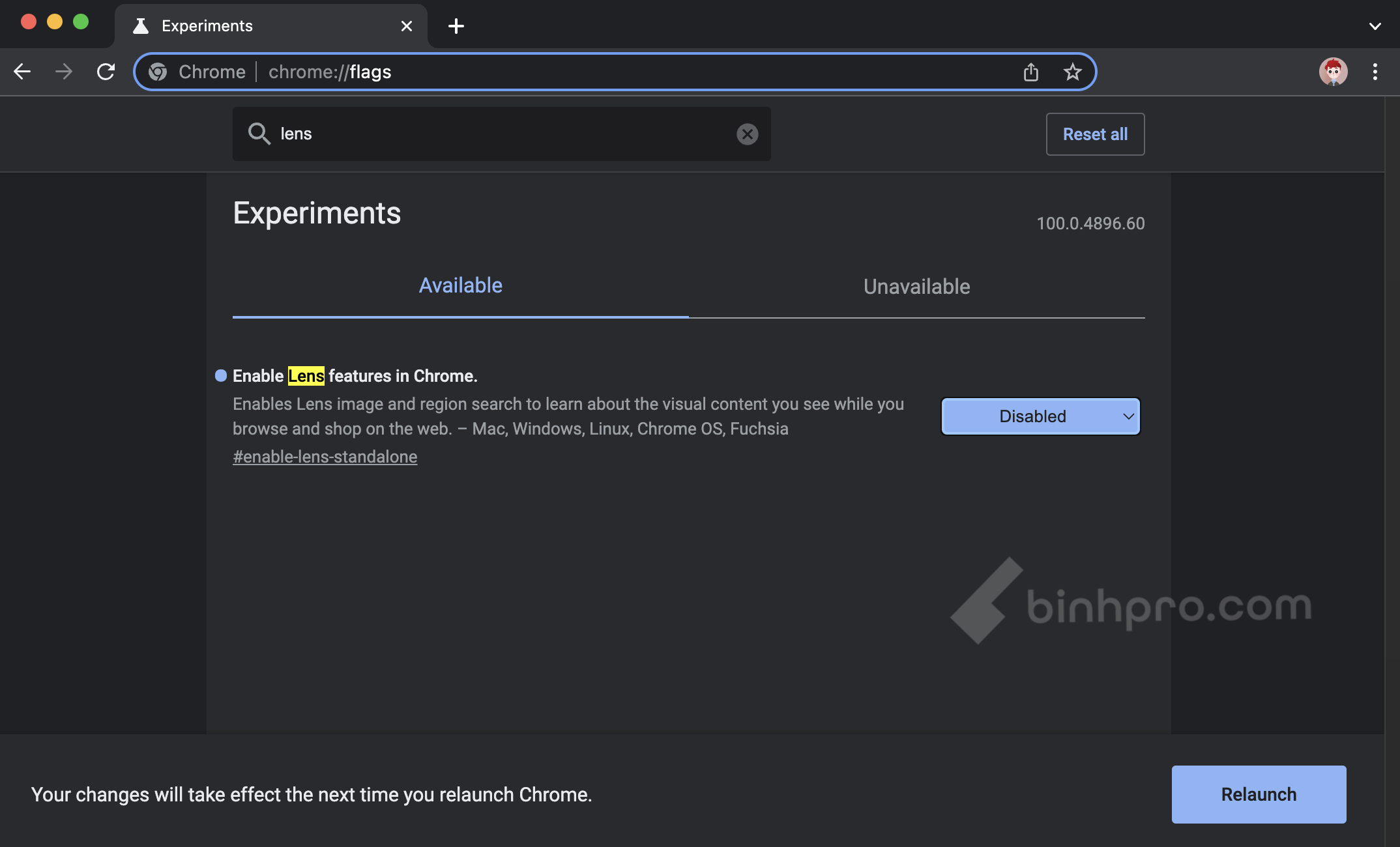

mình tắt như vậy rồi mà nó vẫn bắt mình tìm hình ảnh bằng google lens
Bạn khởi động lại chrome là được nhé
Mình vừa update lại bài viết bạn thử xem lại xem nhé
[Update] Chrome vừa cập nhật version 100.0.4896.60, tùy chọn Search Google for Image lại được quay lại do bị chỉ trích quá nhiều từ người dùng, nên các bạn hãy update lên bản mới nhất và làm như hướng dẫn bên trên nhé.
Ơn giời đã quay lại :D